Jak wstawić aktualną datę w temacie wiadomości e-mail w Outlooku?
Po wykonaniu wszystkich zadań wymienionych w otrzymanej wiadomości możesz zaznaczyć wiadomość e-mail tak samo, jak utworzyć notatkę do tego e-maila, aby przypomnieć sobie, że ta wiadomość została wysłana w określonym dniu. Właściwie możesz oznaczyć wiadomość e-mail jako gotową, wstawiając bieżącą datę modyfikacji w temacie wiadomości e-mail. Aby dowiedzieć się więcej o wstawianiu aktualnej daty w temacie wiadomości e-mail, zapoznaj się z poniższym samouczkiem.
Wstaw aktualną datę w temacie wiadomości e-mail, wpisując bezpośrednio
Wstaw aktualną datę w temacie wiadomości e-mail z kopiowaniem i wklejaniem
Wstaw aktualną datę w temacie wiadomości e-mail z kodem VBA
Automatycznie wstaw aktualną datę w temacie podczas tworzenia nowego e-maila
Wstaw aktualną datę w temacie wiadomości e-mail, wpisując bezpośrednio
Możesz bezpośrednio wstawić bieżącą datę, wpisując datę w polu tematu.
1. Otwórz wiadomość e-mail, którą chcesz wstawić bieżącą datę w temacie.
2. Umieść kursor na Temat a następnie wpisz aktualną datę.

3. kliknij Zapisz lub naciśnij Ctrl + S klawisze, aby zapisać zmiany.
Automatyczne dodawanie daty w temacie podczas tworzenia nowej wiadomości w Outlooku:
Po włączeniu Kutools dla programu Outlook's Dodaj datę do tematu, gdy nowy e-mail opcja, aktualna data / data i godzina zostaną dodane automatycznie w temacie podczas tworzenia nowej wiadomości e-mail w Outlooku, jak pokazano na poniższym zrzucie ekranu. Pobierz i wypróbuj teraz! (60-dniowy bezpłatny szlak)
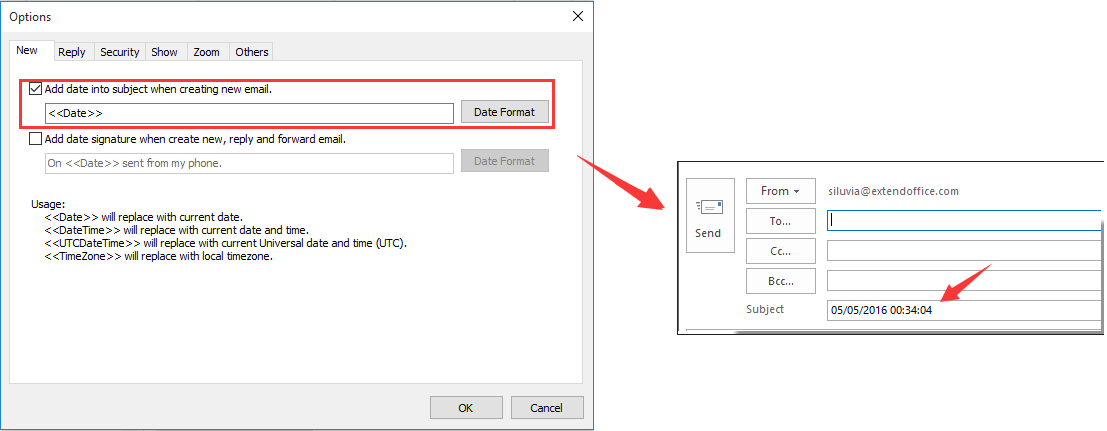
Wstaw aktualną datę w temacie wiadomości e-mail z kopiowaniem i wklejaniem
Możesz wstawić bieżącą datę lub godzinę do treści wiadomości za pomocą klawiszy skrótu, a następnie skopiować i wkleić go w temacie wiadomości e-mail, wykonaj następujące czynności.
1. Otwórz wiadomość e-mail, którą chcesz wstawić bieżącą datę w temacie.
2. W oknie dialogowym wiadomości kliknij Akcje > Edytuj wiadomość Przenieść grupa pod Wiadomość patka. Zobacz zrzut ekranu:

3. Kliknij treść wiadomości e-mail i naciśnij inny + Shift + D jednocześnie na klawiaturze. Jeśli chcesz również wstawić aktualną godzinę, naciśnij inny + Shift +T.
4. Po kliknięciu klawiszy skrótu, aktualna data zostanie automatycznie wstawiona do treści e-maila, skopiuj i wklej datę do pliku Temat pole przed starym tematem. Zobacz zrzut ekranu:

5. Następnie kliknij przycisk Zapisz lub naciśnij klawisze Ctrl + S, aby zapisać zmiany.
Wstaw aktualną datę w temacie wiadomości e-mail z kodem VBA
Oprócz powyższych dwóch metod, możesz łatwo wstawić aktualną datę w polu tematu wiadomości e-mail bez otwierania go za pomocą kodu VBA.
1. Wybierz wiadomość e-mail, do której chcesz wstawić bieżącą datę w polu Temat.
2. naciśnij inny + F11 otworzyć Microsoft Visual Basic for Applications dialog.
3. Kliknij dwukrotnie Project1 > Obiekt programu Microsoft Outlook > Ta sesja programu Outlook w lewym okienku. Zobacz zrzut ekranu:

4. Następnie skopiuj i wklej następujący kod VBA do edytora VBA.
VBA: wstaw aktualną datę w temacie wiadomości e-mail.
Sub SelectedMailItemsSubjectWithDate()
Dim MItem As MailItem
On Error GoTo ExitPos
For Each MItem In ActiveExplorer.Selection
MItem.Subject = Date & " " & MItem.Subject
Next
ExitPos:
End Sub
5. Następnie kliknij run lub naciśnij F5 aby uruchomić kod VBA. I zamknij Microsoft Visual Basic for Applications.
6. naciśnij Ctrl + S aby zapisać zmiany w wiadomości e-mail. A aktualna data została dodana do wybranego tematu wiadomości e-mail.
Note: Kod VBA został pomyślnie przetestowany w programach Outlook 2007, 2010 i 2013.
Automatycznie wstaw aktualną datę w temacie podczas tworzenia nowego e-maila
W tej sekcji dowiesz się, jak automatycznie dodać aktualną datę w wierszu tematu nowo utworzonej wiadomości e-mail z rozszerzeniem Dodaj datę do tematu podczas tworzenia nowej wiadomości e-mail użyteczność Kutools dla programu Outlook.
Kutools dla programu Outlook : z ponad 100 przydatnymi dodatkami do Outlooka, za darmo spróbować bez ograniczeń w 60 dni.
1. Musisz to włączyć Dodaj datę do tematu, gdy nowy e-mail użyteczność po pierwsze. Proszę kliknąć Kutools > Opcje. Zobacz zrzut ekranu:

2. w Opcje w oknie dialogowym, sprawdź Dodaj datę do tematu, gdy nowy e-mail pole poniżej Nowości kartę, a następnie kliknij przycisk OK przycisk.

Note: Możesz kliknąć Format daty przycisk, aby dostosować format daty / daty i godziny w zależności od potrzeb.
Odtąd podczas tworzenia nowej wiadomości e-mail w programie Outlook bieżąca data zostanie automatycznie wstawiona do wiersza tematu.

Jeśli chcesz mieć bezpłatną wersję próbną (60 dni) tego narzędzia, kliknij, aby go pobrać, a następnie przejdź do wykonania operacji zgodnie z powyższymi krokami.
Automatycznie wstaw aktualną datę w temacie podczas tworzenia nowego e-maila
Kutools dla programu Outlook zawiera ponad 20 zaawansowanych funkcji i narzędzi dla programu Microsoft Outlook. Bezpłatna próba bez ograniczeń w 45 dni. Pobierz bezpłatną wersję próbną już teraz!
Najlepsze narzędzia biurowe
Kutools dla programu Outlook - Ponad 100 zaawansowanych funkcji, które usprawnią Twoje perspektywy
🤖 Asystent poczty AI: Natychmiastowe profesjonalne e-maile z magią AI — genialne odpowiedzi jednym kliknięciem, doskonały ton, biegła znajomość wielu języków. Zmień e-mailing bez wysiłku! ...
📧 Automatyzacja poczty e-mail: Poza biurem (dostępne dla POP i IMAP) / Zaplanuj wysyłanie wiadomości e-mail / Automatyczne CC/BCC według reguł podczas wysyłania wiadomości e-mail / Automatyczne przewijanie (Zasady zaawansowane) / Automatyczne dodawanie powitania / Automatycznie dziel wiadomości e-mail od wielu odbiorców na pojedyncze wiadomości ...
📨 Zarządzanie e-mail: Łatwe przywoływanie e-maili / Blokuj oszukańcze wiadomości e-mail według tematów i innych / Usuń zduplikowane wiadomości e-mail / Wiecej opcji / Konsoliduj foldery ...
📁 Załączniki Pro: Zapisz zbiorczo / Odłącz partię / Kompresuj wsadowo / Automatyczne zapisywanie / Automatyczne odłączanie / Automatyczna kompresja ...
🌟 Magia interfejsu: 😊Więcej ładnych i fajnych emotikonów / Zwiększ produktywność programu Outlook dzięki widokom na kartach / Zminimalizuj program Outlook zamiast go zamykać ...
>> Cuda jednym kliknięciem: Odpowiedz wszystkim, dodając przychodzące załączniki / E-maile chroniące przed phishingiem / 🕘Pokaż strefę czasową nadawcy ...
👩🏼🤝👩🏻 Kontakty i kalendarz: Grupowe dodawanie kontaktów z wybranych e-maili / Podziel grupę kontaktów na pojedyncze grupy / Usuń przypomnienia o urodzinach ...
O Cechy 100 Poczekaj na eksplorację! Kliknij tutaj, aby dowiedzieć się więcej.

